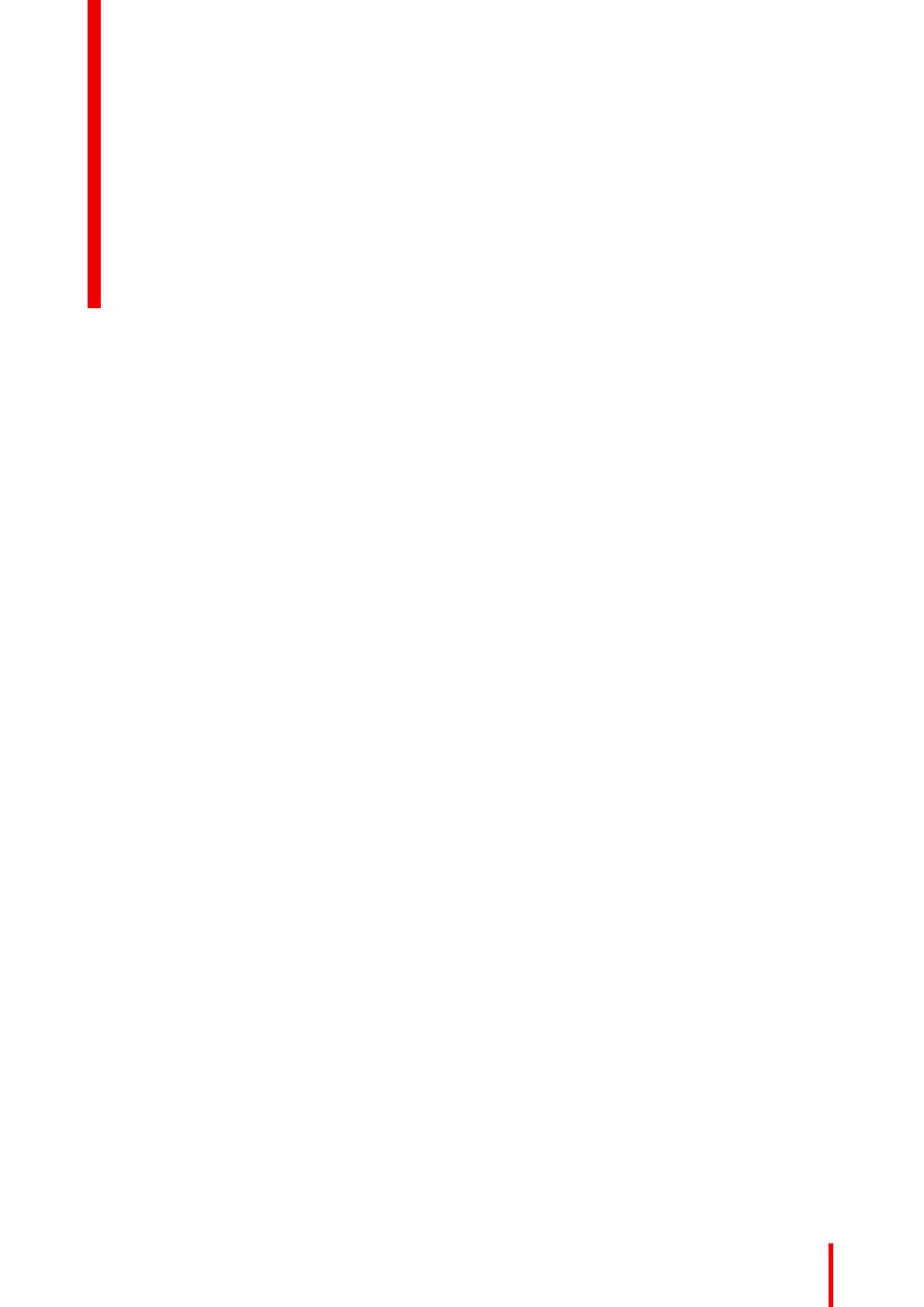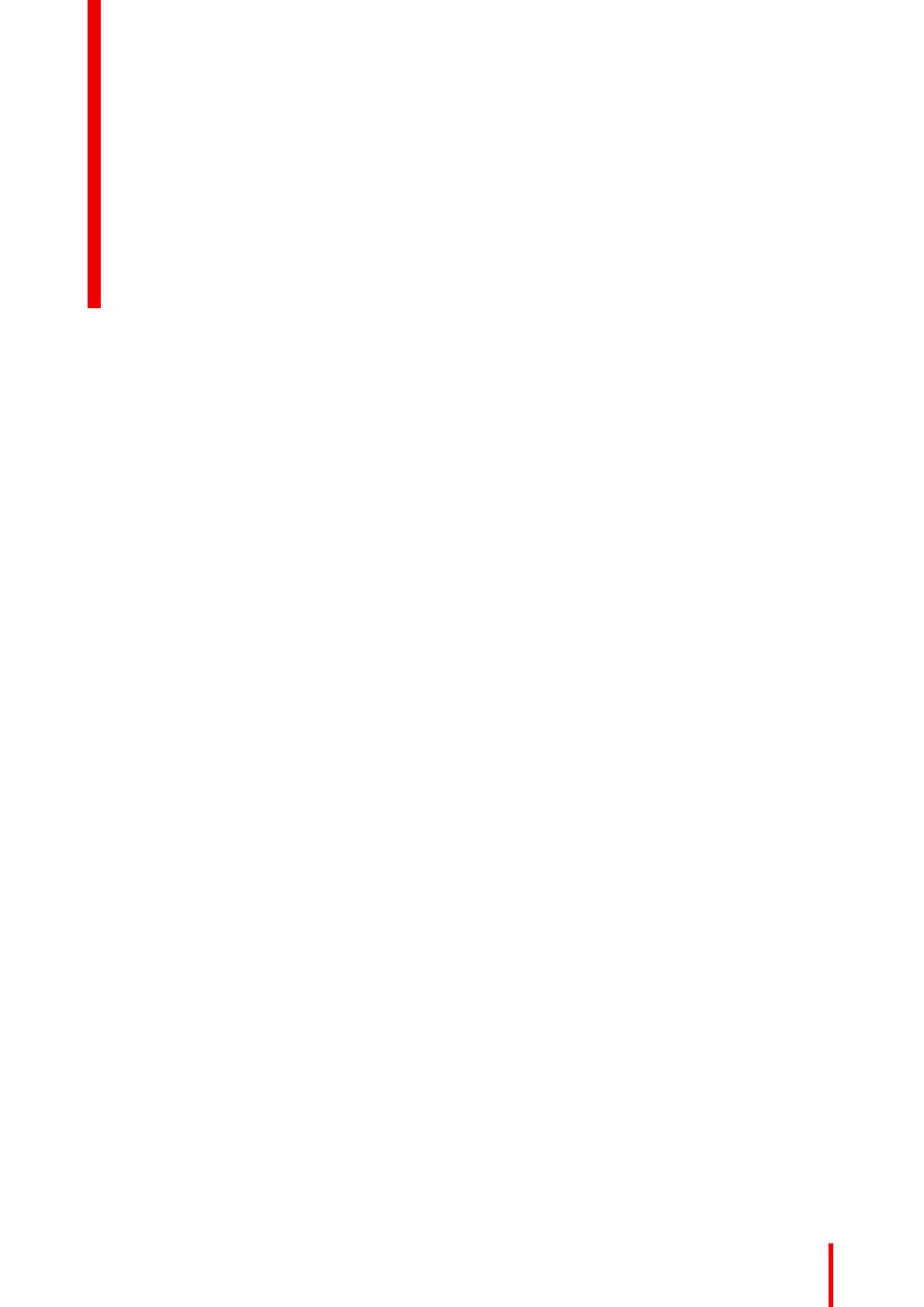
1 ようこそ! ..........................................................................................................................................................................................................5
1.1 慣習............................................................................................................................................................................................................6
1.2 内容物概要.............................................................................................................................................................................................6
1.3 製品概要..................................................................................................................................................................................................7
2 設置........................................................................................................................................................................................................................9
2.1 ワークスペース................................................................................................................................................................................10
2.2 開梱.........................................................................................................................................................................................................10
2.3 ケーブル接続.....................................................................................................................................................................................10
3 日常の操作................................................................................................................................................................................................... 11
3.1 ディスプレイシステムの使用に関する推奨事項..........................................................................................................12
3.2 OSDメニューの表示方法...........................................................................................................................................................12
3.3 OSDメニュー内を移動する......................................................................................................................................................12
4 便利なメニューおよび機能.........................................................................................................................................................15
4.1 Chromatic (色彩) .............................................................................................................................................................................16
4.2 Visual (ビジュアル)........................................................................................................................................................................16
4.3 設定.........................................................................................................................................................................................................16
4.4 詳細設定...............................................................................................................................................................................................17
4.5 情報.........................................................................................................................................................................................................20
5 ディスプレイのお手入れ...............................................................................................................................................................21
5.1 清掃に関する注意...........................................................................................................................................................................22
6 トラブルシューティング...............................................................................................................................................................23
6.1 トラブルシューティング リスト............................................................................................................................................24
7 重要なお知らせ.......................................................................................................................................................................................25
7.1 安全情報...............................................................................................................................................................................................26
7.2 環境情報...............................................................................................................................................................................................28
7.3 医療用途向け EC 適合宣言書 ..................................................................................................................................................29
7.4 法令順守情報.....................................................................................................................................................................................30
7.5 EMCに関する通知..........................................................................................................................................................................31
7.6 記号の説明..........................................................................................................................................................................................33
7.7 保証.........................................................................................................................................................................................................35
7.8 法的免責事項.....................................................................................................................................................................................37
R5912858JA /04 AMM240ED
3
目次